La vista Authentic
En la pestaña vista Authentic de la ventana principal (la pestaña Formulario electrónico de Authentic) puede ver y editar el archivo XML de trabajo tal y como aparecería en la vista Authentic. Esta vista permite (i) comprobar el aspecto que tendrá su documento XML para Authentic y (ii) probar la vista Authentic creada con el diseño SPS. Esto es muy práctico a la hora de probar las características dinámicas de la vista Authentic. Por ejemplo, puede probar cómo se comportaría la vista Authentic cuando el usuario:
•Añade elementos y atributos nuevos
•Añade párrafos o filas de tablas nuevos
•Cambia los valores que afectan a las plantillas condicionales
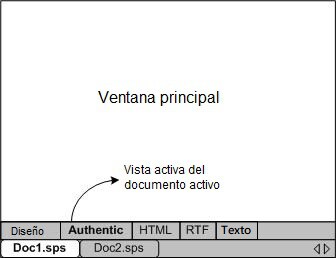
La vista Authentic y el archivo XML de trabajo
Para poder ver la vista Authentic del diseño es necesario asignar un archivo XML de trabajo al documento SPS activo. Este archivo XML de trabajo debe ser válido con respecto al esquema en el que se basa el archivo SPS.
StyleVision crea un archivo XML temporal basado en el archivo XML de trabajo y es este archivo temporal el que se presenta en la pestaña de la vista Authentic. Los cambios realizados en la vista Authentic modifican el archivo XML temporal. El archivo XML de trabajo propiamente dicho no se modifica hasta que guarde los cambios de forma explícita (con el comando Archivo | Guardar datos XML de Authentic).
Si el SPS no tiene asignado ningún archivo XML de trabajo, al hacer clic en la pestaña de la vista Authentic, StyleVision solicitará que asigne un archivo XML de trabajo al SPS.
Vista previa del resultado
La función de la Vista previa del resultado le permite ver el diseño o la vista Authentic en el panel izquierdo y el resultado correspondiente en el panel derecho. Así podrá ver el resultado mientras está diseñando y modificarlo en consecuencia, no sólo en cuanto a la presentación, sino también al contenido.
Puede hacer clic en el icono Vista previa del resultado (rodeado de un círculo rojo en la imagen siguiente) para dividir la ventana principal en dos paneles verticales: (i) la vista Diseño o la vista Authentic en el panel izquierdo y (ii) las vistas de resultados en el panel derecho. En cualquiera de los paneles, seleccione la vista que desee haciendo clic en su pestaña en la parte inferior del panel (la vista Diseñoo Authentic en el panel izquierdo y la vista previa de resultados en el panel derecho). Para desactivar la vista previa dividida, basta con volver a hacer clic en el icono Vista previa del resultado.

In the output-previews pane:
•Click the icon at extreme left to regenerate the currently selected output preview.
•Click the icon at extreme right to toggle between vertical and horizontal output previews.
Restricciones de la vista Authentic
La vista Authentic de la ventana principal es similar a la vista Authentic de XMLSpy y Authentic Desktop excepto por un par de características:
•Los ayudantes de entrada de la vista Authentic no están disponibles en la IGU. Para insertar o anexar nodos haga clic con el botón derecho y seleccione una opción del menú contextual.
•No se pueden insertar tablas CALS/HTML.
•No están disponibles los iconos de estado del texto.
Para probar estas características utilice la vista Authentic de XMLSpy o de Authentic Desktop. En la sección Edición en la vista Authentic puede encontrar información detallada sobre el uso de la vista Authentic. Para más información consulte el tutorial de la vista Authentic disponible en el manual del usuario de XMLSpy o de Authentic Desktop.